Conhost.exe (09.09.25)
Що таке Conhost.exe?Швидше за все, ви потрапили на цю статтю через зустріч із процесом хосту вікна консолі в диспетчері завдань вашої системи. Напевно, вам цікаво, що це за процес і чи безпечно зберігати його у своїй системі чи ні. Хороша новина полягає в тому, що ми маємо для вас ідеальну відповідь.
Conhost.exe - це виконуваний файл, пов’язаний із процесом хосту вікна консолі. Щоб краще зрозуміти природу цього процесу, найкраще повернутися на кілька років назад до його виникнення. За часів Win XP, обробником командного рядка була служба обслуговування середовища виконання ClientServer (CSRSS). Оскільки цей обробник був службою системного рівня, він забезпечував велику нестабільність у комп'ютерах. CSRSS може вивести з ладу всю систему. Це спричинило вразливі місця безпеки, а також проблеми з надійністю. Крім того, процес не може бути тематичним. Це означало, що код теми не може працювати як системний процес. Тому в командному рядку завжди відображався класичний інтерфейс.
Швидко перейти до Windows 7, був представлений процес хосту вікна консолі. Процес діє як міст між CSRSS і командним рядком (cmd.exe). Це дозволяє Windows вирішувати попередні проблеми, такі як елементи інтерфейсу, такі як смуги прокрутки. Тепер користувачі можуть перетягувати cmd.exe. Цей стиль залишився незмінним, його прийняли Windows 8 і 10.
Незважаючи на те, що Conhost.exe представлений як окрема сутність в диспетчері завдань, він залишається тісно пов’язаним із CSRSS. Щоб підтвердити це, ви можете перевірити процес за допомогою Провідника процесів, і ви зрозумієте, що він працює під керуванням csrss.exe.
Порада професіонала: Скануйте свій ПК на наявність проблем із продуктивністю, небажаних файлів, шкідливих програм та загроз безпеці
, що може спричинити системні проблеми або знизити продуктивність.
Спеціальна пропозиція. Про Outbyte, інструкції щодо видалення, EULA, Політику конфіденційності.
У двох словах, Conhost.exe представляє оболонку, яка має можливість керувати службою системного рівня, такою як CSRSS, одночасно забезпечуючи надійну можливість поєднання сучасних компонентів інтерфейсу.
Чи є Conhost.exe законним файлом ?Проблеми щодо законності цього файлу можуть бути висловлені деякими сумнівними способами поведінки. Наприклад, під час перевірки списку процесів диспетчера завдань ви можете зіткнутися з декількома хостами консолі Windows, що працюють одночасно. Однак це може бути пов'язано з тим, що кілька екземплярів командного рядка відкриваються при кожному запуску процесу хосту вікна консолі. Більше того, кілька програм використовують один і той же командний рядок. Отже, кожна з них створить свій процес хосту вікна консолі.
Більшість програм, які працюють у фоновому режимі таким чином. Таким чином, цілком нормально мати кілька процесів в одному командному рядку. Однак кожен процес повинен зайняти мало пам'яті (менше 10 МБ) і близько 0 відсотків використання процесора.
Якщо в будь-якому випадку ви виявите використання позапроцесорного процесора в одному з процесів, є ймовірність, що ви маєте справу з пошкодженою системною програмою чи вірусом. Ви повинні негайно перевірити відповідні програми, щоб отримати підказку про те, з чого можна розпочати усунення несправностей. Хоча диспетчер завдань не надає поглибленої інформації про пов’язані програми, існує Process Explorer, який можна завантажити тут і запустити як портативну програму без необхідності встановлення. Ця програма пропонує всілякі розширені інструменти, які можуть допомогти вам простежити зображення проблеми.
Щоб розпочати відстеження процесу, одночасно натисніть Ctrl + F, а потім знайдіть conhost. Перегляньте результати, щоб визначити програми, пов’язані з хостом вікна консолі. Зверніть увагу на використання центрального процесора, щоб ви могли визначити програму, яка має проблеми.
Чи є Conhost.exe вірусом?Процес Conhost.exe є законним компонентом Windows. Однак у деяких випадках вірус може клонувати свою природу та назву, щоб приховати у вашій системі. Отже, якщо ваша система працює неправильно, і ви підозрюєте, що хост вікна консолі винен, найкраще перевірити розташування файлу процесу. Ви можете зробити це, клацнувши правою кнопкою миші процес у диспетчері завдань, а потім вибрати Відкрити розташування файлу. Якщо файл знаходиться під Windows \ system32, ви можете бути впевнені, що не маєте справу з вірусом.
Відомий вірус, пов’язаний із цим процесом, називається Conhost Miner . Це троян, який працює як процес хосту вікна консолі. Коли ви натрапляєте на це в диспетчері завдань, це схоже на законний процес Conhost.exe. Але якщо ви глибше подивитесь на корені його розташування, ви виявите, що він знаходиться не у вікні \ system32, а під% userprofile% \ AppData \ Roaming \ Microsoft. Цей троянець використовується для викрадення всього вашого ПК та використання його графічного та центрального процесора для видобутку біткойнів. Основними симптомами цього трояна є велике використання пам'яті та центрального процесора, причому використання центрального процесора досягає до 80% протягом тривалих періодів. Окрім системних збоїв, що ускладнює запуск інших програм, велике споживання енергії центрального процесора протягом тривалого періоду може завдати шкоди іншим компонентам комп'ютера.
Звичайно, надійний засіб захисту від шкідливих програм може допомогти запобігти або позбутися існуючих троянських програм та інших видів вірусів на вашому комп’ютері. Ви також можете використовувати надійний засіб відновлення ПК, щоб підтримувати чисту і здорову систему.
Як видалити Conhost.exe?Якщо ви маєте справу з вірусною версією Conhost.exe, вам знадобиться виконати ретельний процес видалення. Боротьба з вірусом, який зумів знайти шлях до коренів вашої системи, вимагає того, щоб бути делікатним. Будь-яка помилка може призвести до постійного пошкодження системи або майбутнього повернення вірусу до вашої системи. З цієї причини наші експерти підготували просте, але ефективне керівництво, яке потрібно дотримуватися, щоб позбутися вірусу Conhost.exe. Виконайте ці кроки в хронологічному порядку для ефективного процесу. Щоб видалити Conhost.exe, ось що вам потрібно зробити:
Щоб видалити Conhost.exe зі свого пристрою, виконайте наведені нижче дії.
Крок 1. Видаліть Conhost.exe з Windows
Крок 2. Видаліть Conhost.exe з Mac OS X
Крок 3. Позбудьтесь Conhost.exe з Internet Explorer
Крок 4. Видаліть Conhost.exe з Microsoft Edge
Крок 5. Видаліть Conhost.exe з Mozilla Firefox
Крок 6. Видаліть Conhost.exe із Google Chrome
Крок 7. Позбудьтесь Conhost.exe із Safari
Як видалити Conhost. exe з Windows
Однією із загальних рис Conhost.exe є те, що вони люблять видавати себе законними програмами або можуть бути в комплекті із законними програмами, щоб заразити ваш комп'ютер. Перше, що вам потрібно зробити, зіткнувшись із ризиком Conhost.exe, - це видалити програму, яка поставляється з ним.
Видалити з Windows потенційно шкідливі та небажані програми та позбутися Conhost. exe, виконуйте ці вказівки:
1. Видаліть шкідливі програми.Натисніть Пуск , а потім введіть Панель управління у вікні пошуку. Клацніть Панель керування в результатах пошуку, а потім натисніть посилання Видалити програму в розділі Програма . Панель керування виглядає так само для комп’ютерів з Windows 7, але для користувачів Windows XP замість цього натисніть Додати / видалити програми .
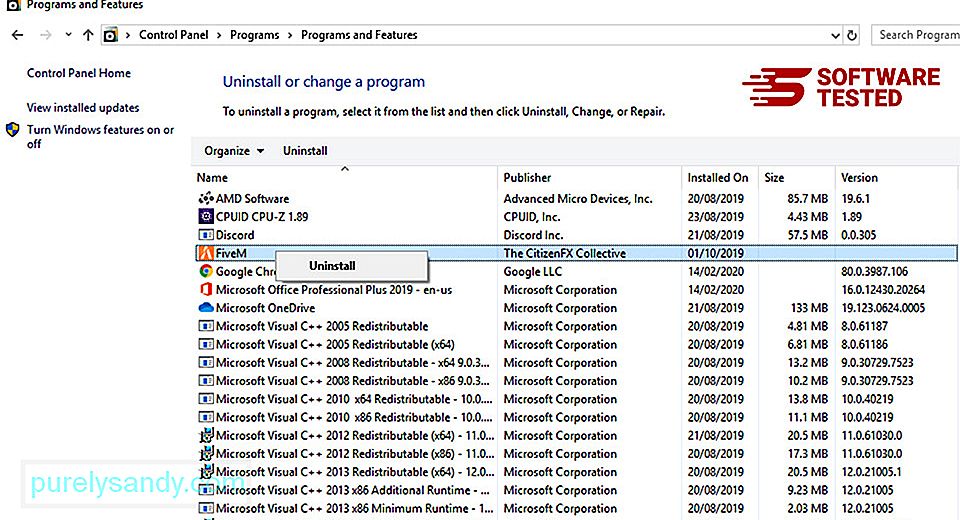
Для Windows 10 користувачі, ви також можете видалити програми, перейшовши до Пуск & gt; Налаштування & gt; Додатки & gt; Додатки & amp; функції.
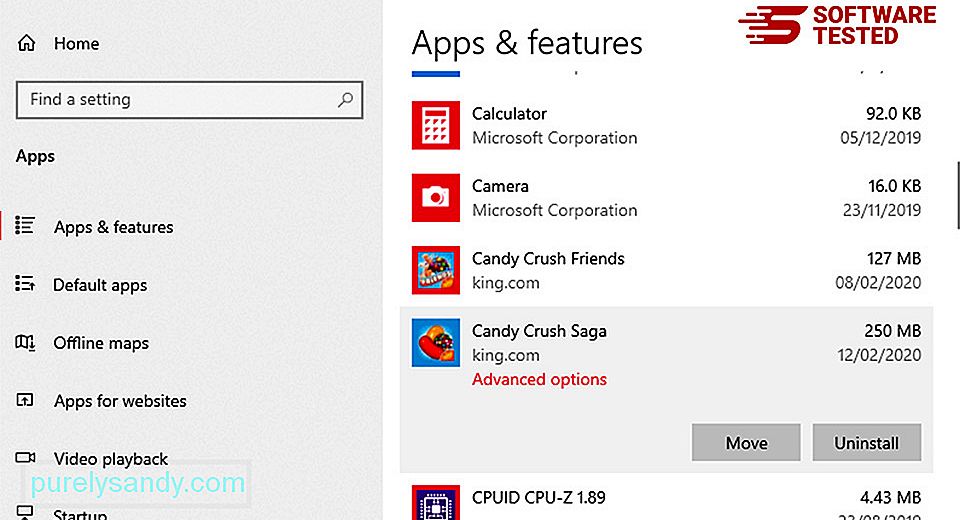
У списку програм на вашому комп’ютері знайдіть нещодавно встановлені або підозрілі програми, які, на вашу думку, є шкідливими програмами.
Видаліть їх, натиснувши (або праворуч) -тиснувши, якщо ви знаходитесь на Панелі керування), а потім виберіть Видалити . Ще раз натисніть Видалити , щоб підтвердити дію. Дочекайтеся завершення процесу видалення.
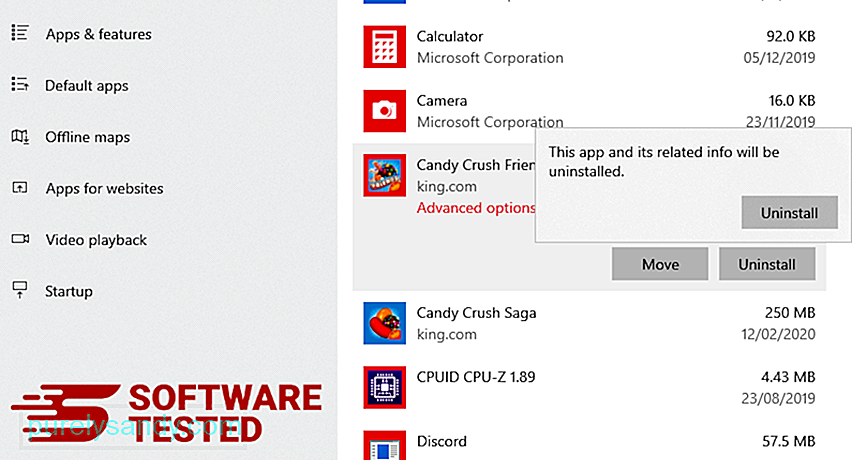
Для цього клацніть правою кнопкою миші ярлик програми, яку ви деінсталювали, а потім виберіть Властивості.
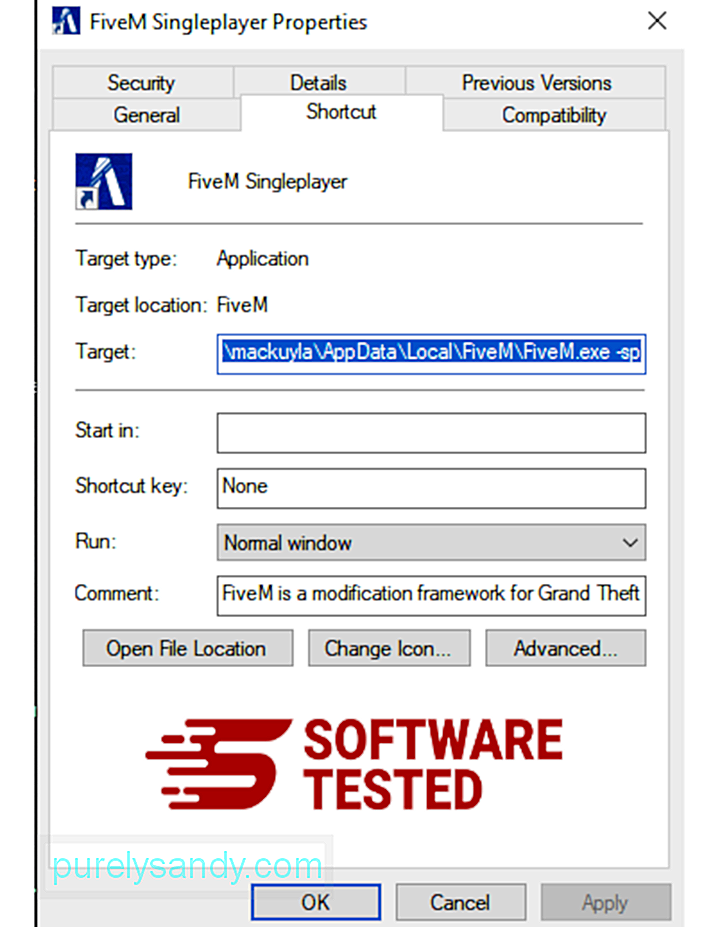
Він повинен автоматично відкрити вкладку Ярлик . Перегляньте поле Ціль і видаліть цільову URL-адресу, пов’язану зі шкідливим програмним забезпеченням. Ця URL-адреса вказує на папку встановлення шкідливої програми, яку ви видалили.
4. Повторіть усі кроки, перелічені вище, для всіх ярликів програми.Перевірте всі місця, де ці ярлики можуть бути збережені, включаючи робочий стіл, меню «Пуск» та панель завдань.
5. Очистіть кошик.Після того, як ви видалите всі небажані програми та файли з Windows, очистіть кошик, щоб повністю позбутися Conhost.exe. Клацніть правою кнопкою миші Кошик на робочому столі, а потім виберіть Очистити кошик . Клацніть OK для підтвердження.
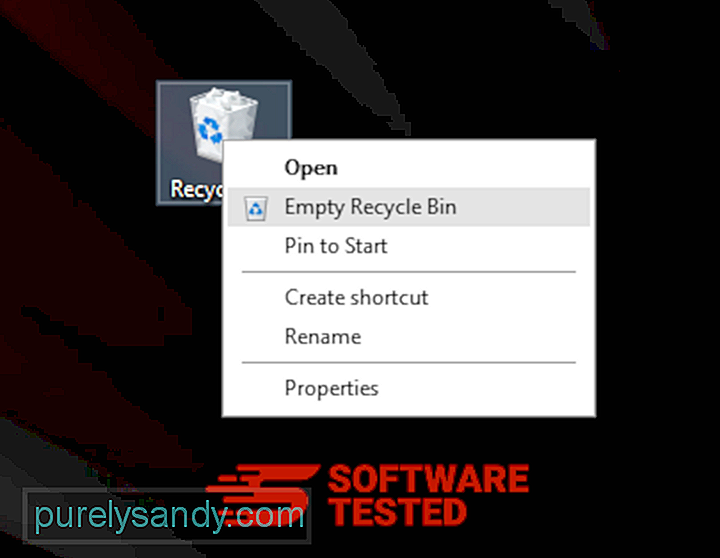
Як видалити Conhost.exe з macOS
macOS є більш безпечним, ніж Windows, але не виключено, що шкідливе програмне забезпечення може бути присутнім на Mac. Як і інші операційні системи, macOS також вразлива до шкідливого програмного забезпечення. Насправді було кілька попередніх атак шкідливого програмного забезпечення, націлених на користувачів Mac.
Видалити Conhost.exe з Mac набагато простіше, ніж інші ОС. Ось повний посібник:
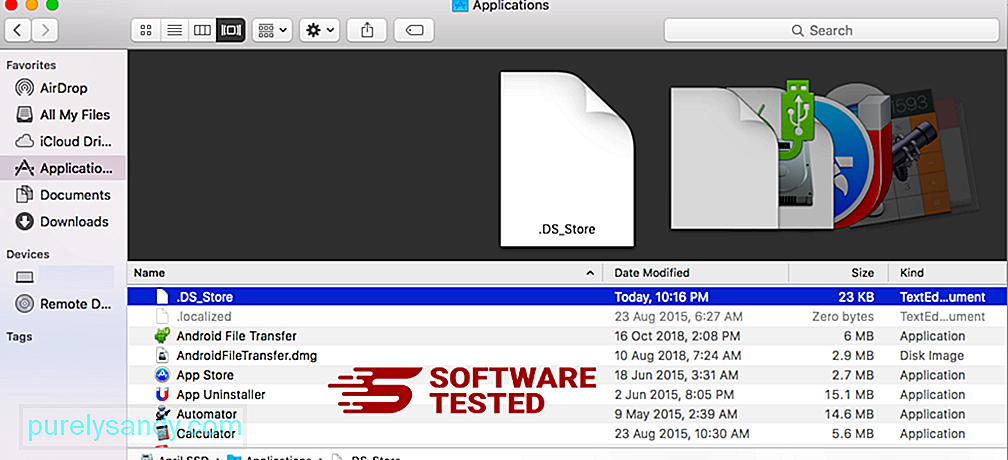
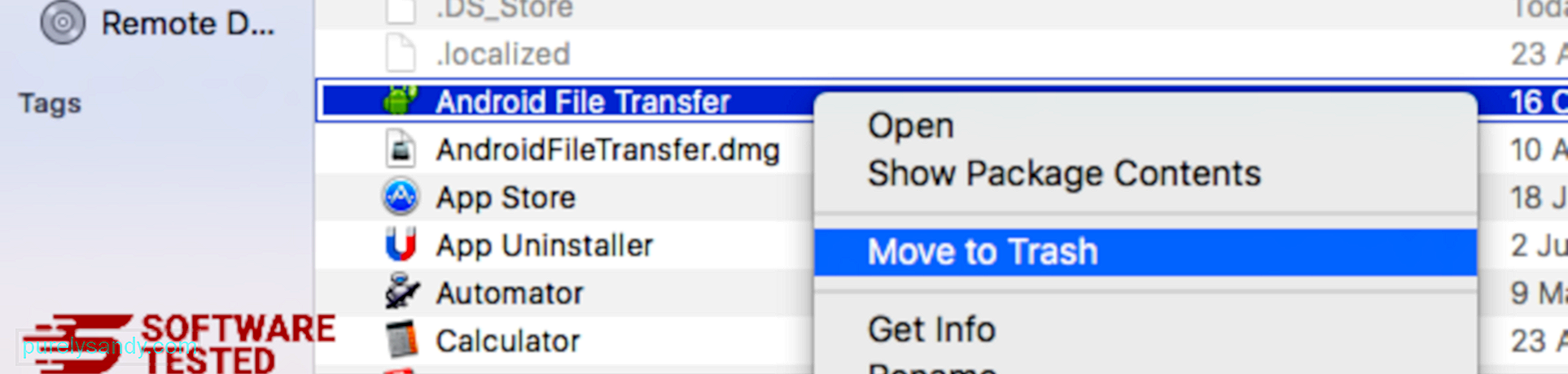
Щоб повністю позбутися Conhost.exe, очистіть кошик.
Як позбутися Conhost.exe з Internet Explorer
Щоб переконатися, що зловмисне програмне забезпечення, яке зламало ваш веб-переглядач, повністю знищено, а всі несанкціоновані зміни скасовано в Internet Explorer, виконайте наведені нижче дії.
1. Позбавтеся від небезпечних доповнень. Коли зловмисне програмне забезпечення викрадає ваш браузер, одним із очевидних ознак є те, коли ви бачите надбудови або панелі інструментів, які раптово з’являються в Internet Explorer без вашого відома. Щоб видалити ці доповнення, запустіть Internet Explorer , натисніть значок шестірні у верхньому правому куті браузера, щоб відкрити меню, а потім виберіть Керувати доповненнями. 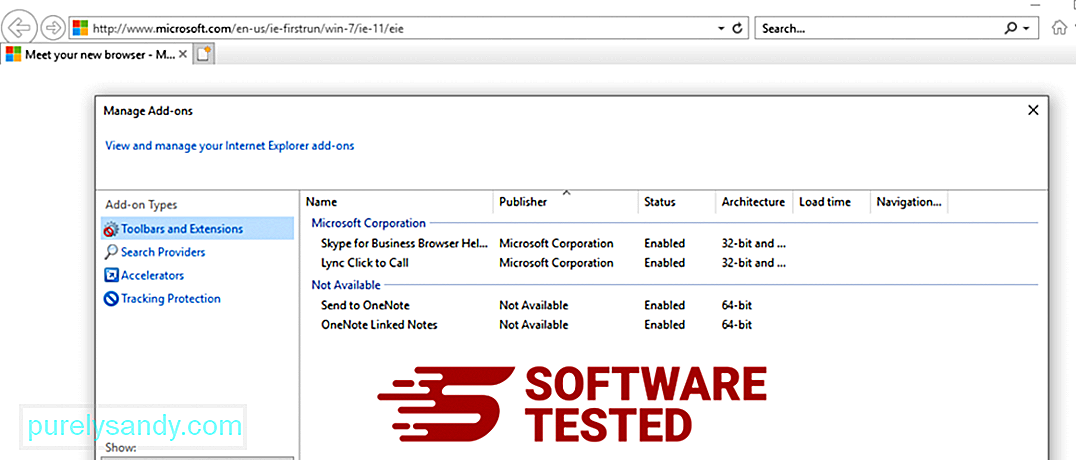
Коли ви бачите вікно Керування доповненнями, знайдіть (ім’я шкідливого програмного забезпечення) та інші підозрілі плагіни / доповнення. Ви можете вимкнути ці плагіни / доповнення, натиснувши Вимкнути . 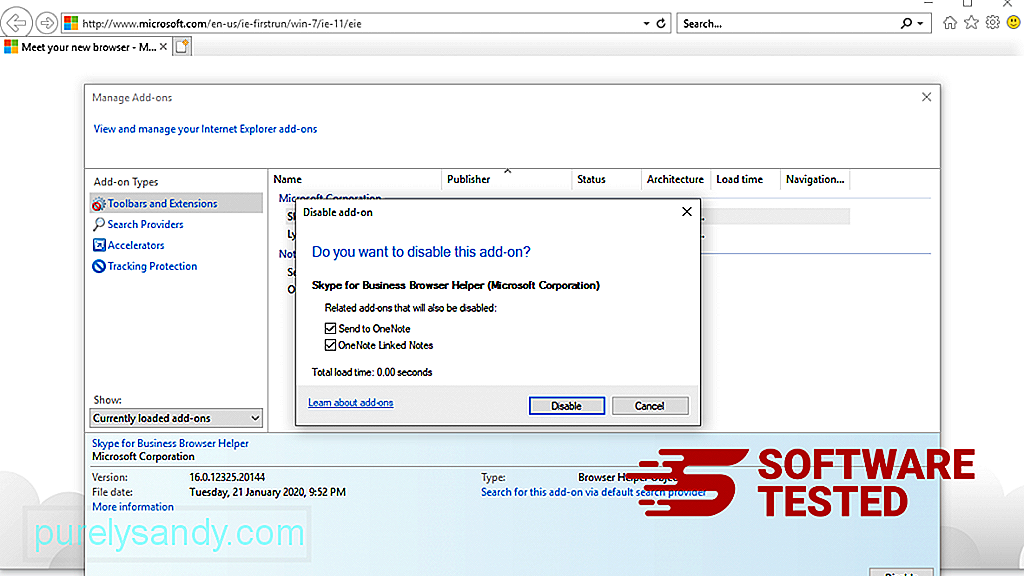
Якщо у вас раптом з’явилася інша стартова сторінка або ваша пошукова система за замовчуванням була змінена, ви можете змінити її назад через налаштування Internet Explorer. Для цього натисніть значок шестірні у верхньому правому куті браузера, а потім виберіть Властивості браузера . 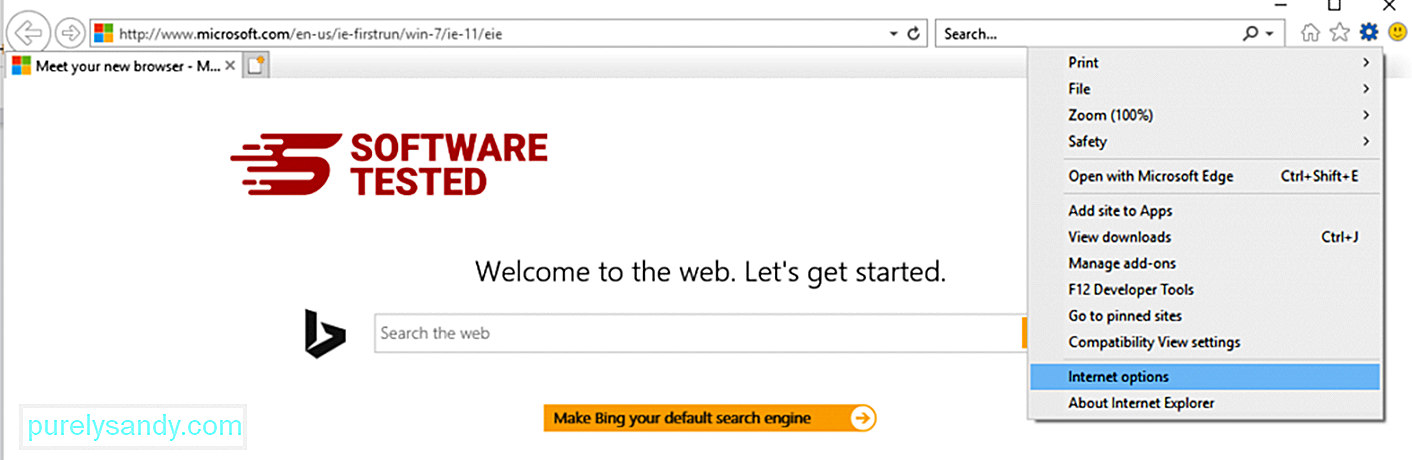
На вкладці Загальне видаліть URL-адресу домашньої сторінки та введіть бажану домашню сторінку. Натисніть Застосувати , щоб зберегти нові налаштування. 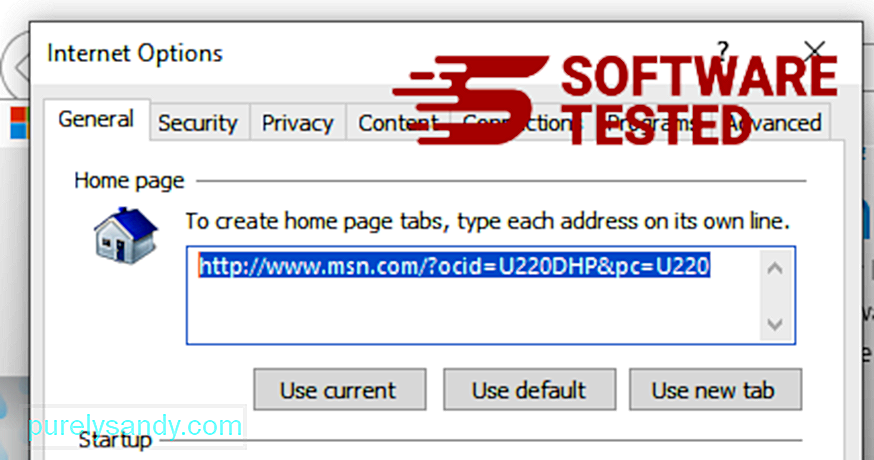
У меню Internet Explorer (значок шестірні вгорі) виберіть Властивості браузера . Клацніть на вкладку Додатково , а потім виберіть Скинути . 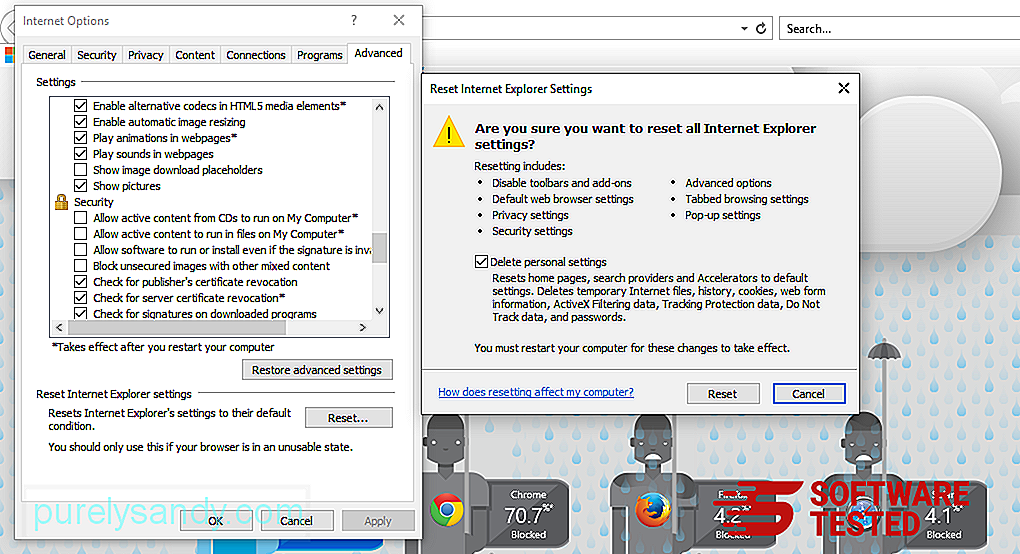
У вікні Скидання поставте галочку Видалити особисті налаштування та ще раз натисніть кнопку Скинути , щоб підтвердити дію.
Як видалити Conhost.exe на Microsoft Edge
Якщо ви підозрюєте, що ваш комп’ютер заражений зловмисним програмним забезпеченням, і вважаєте, що ваш браузер Microsoft Edge постраждав, найкраще скинути браузер.
Є два способи скинути налаштування налаштування Microsoft Edge, щоб повністю видалити всі сліди зловмисного програмного забезпечення на вашому комп’ютері. Для отримання додаткової інформації зверніться до інструкцій нижче.
Спосіб 1. Скидання налаштувань Edge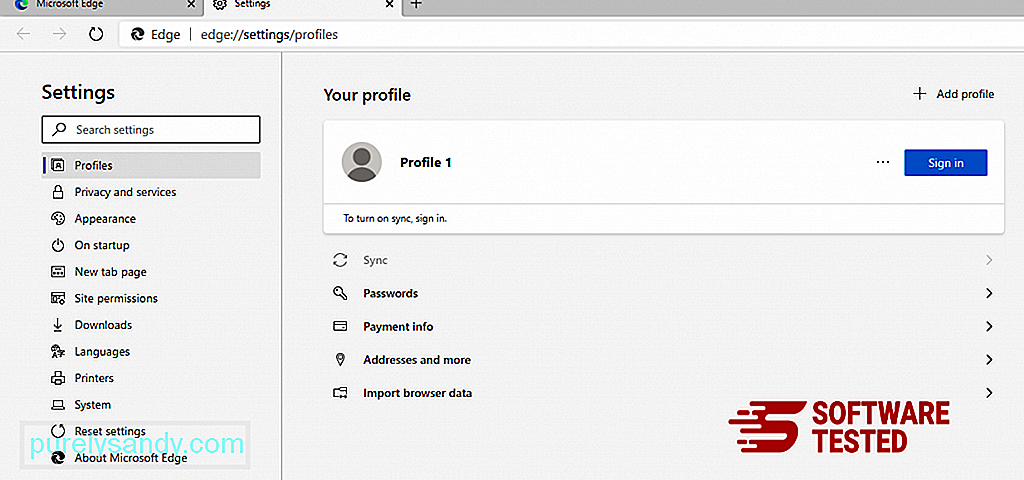

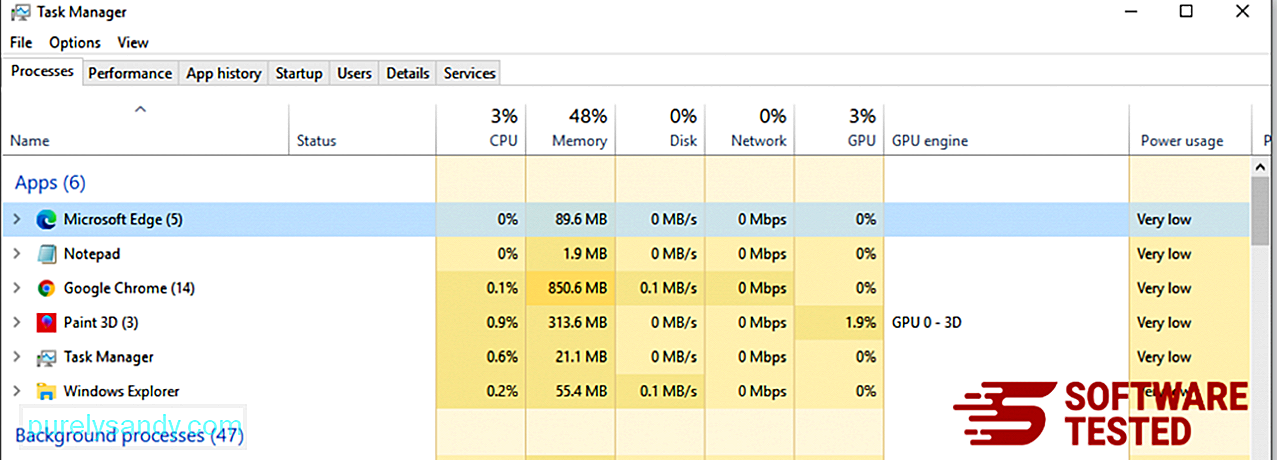
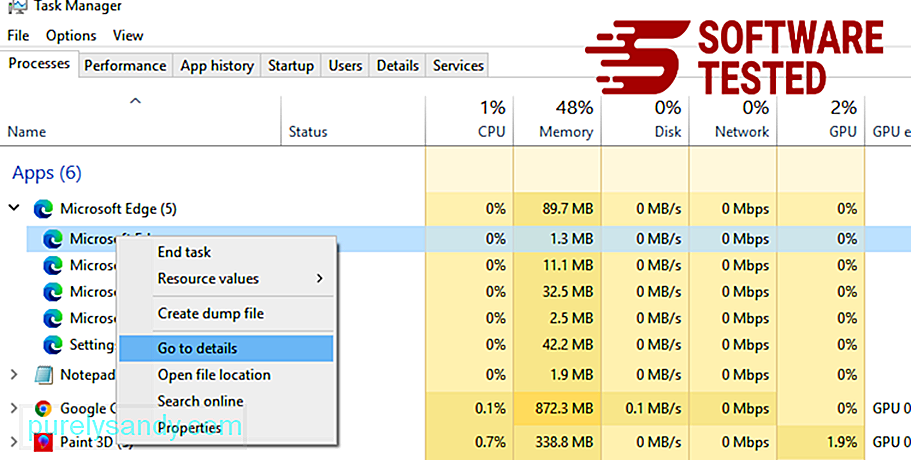
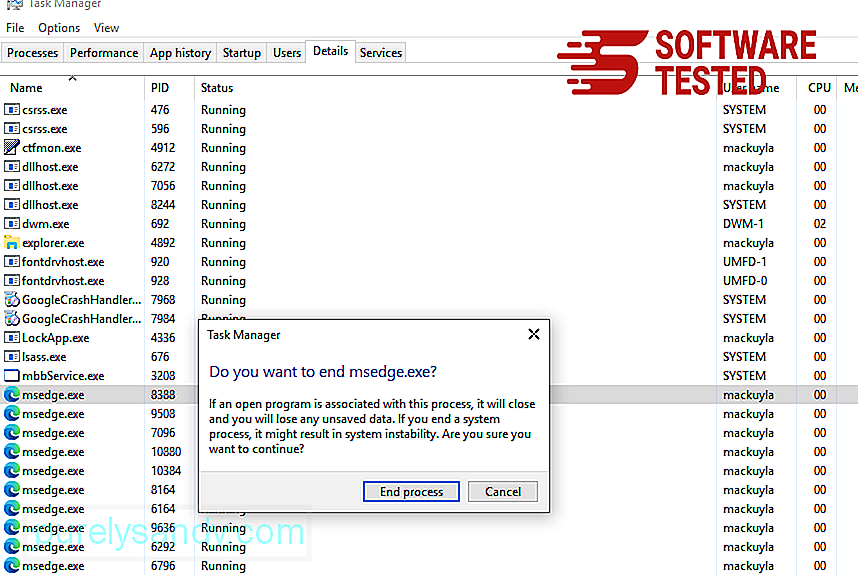
Інший спосіб скинути Microsoft Edge - це використання команд. Це вдосконалений метод, який надзвичайно корисний, якщо програма Microsoft Edge продовжує збій або взагалі не відкривається. Перед використанням цього методу обов’язково зробіть резервну копію важливих даних.
Ось кроки для цього:
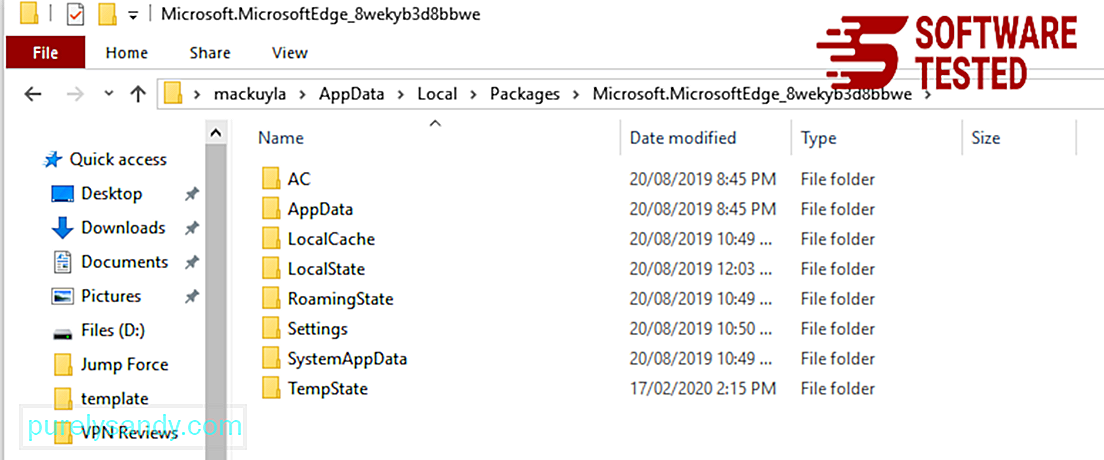
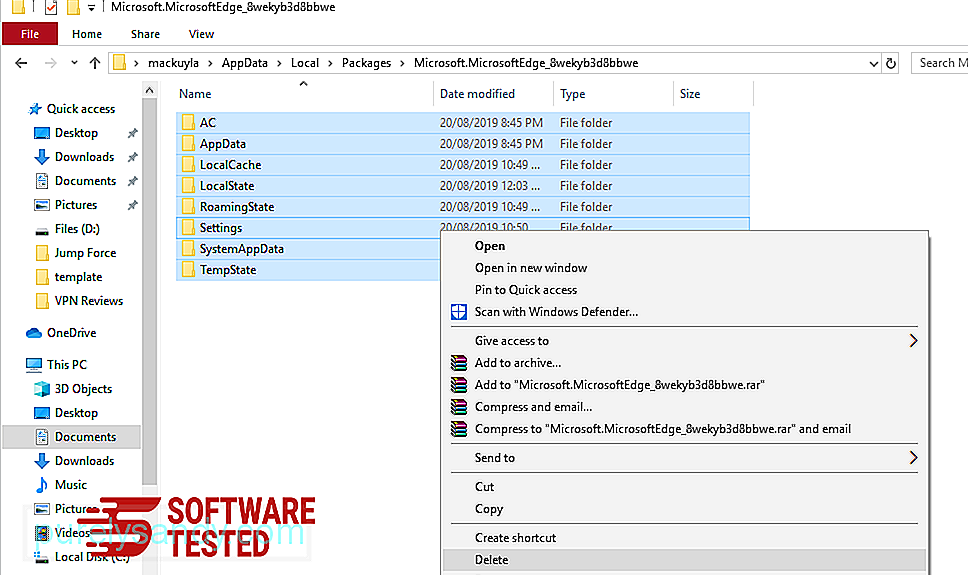
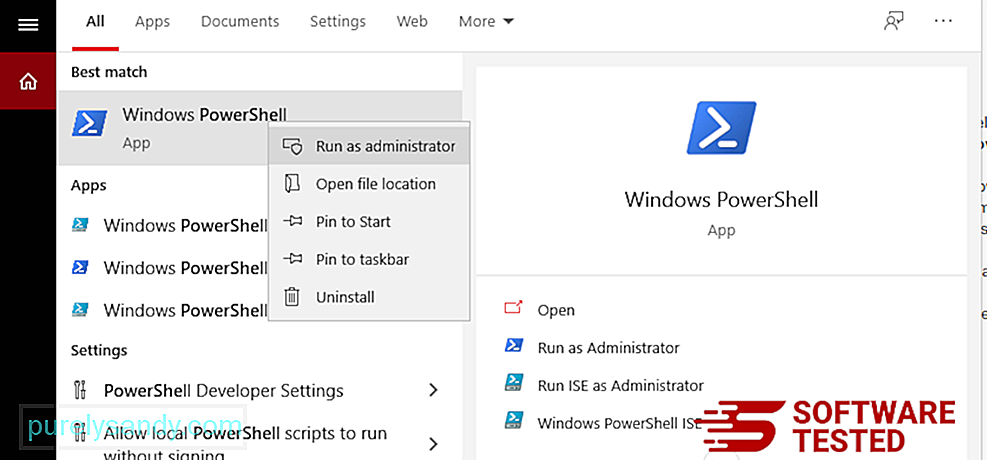
Get-AppXPackage -AllUsers -Name Microsoft.MicrosoftEdge | Foreach {Add-AppxPackage -DisableDevelopmentMode -Register $ ($ _. InstallLocation) \ AppXManifest.xml -Verbose} 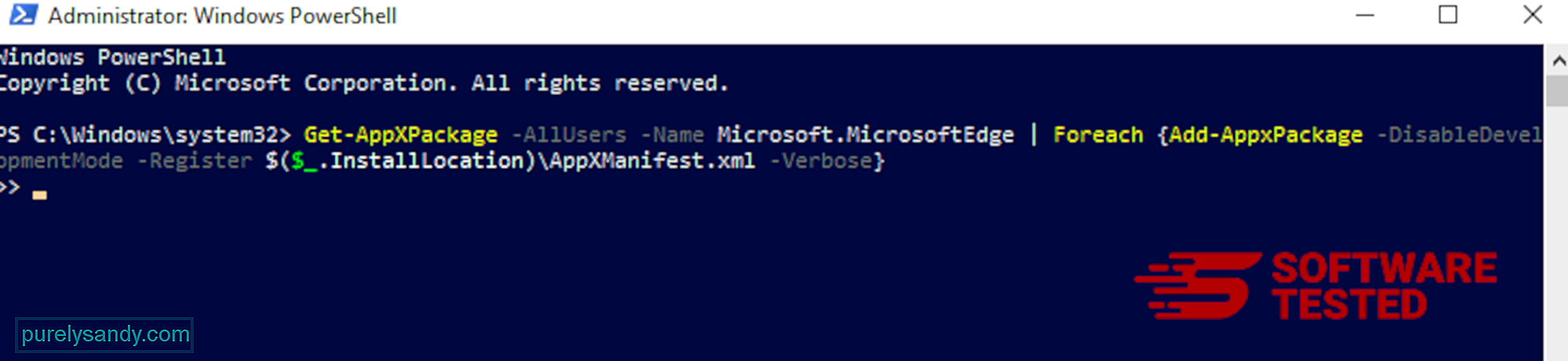
Як видалити Conhost.exe із Mozilla Firefox
Так само, як і інші браузери , шкідливе програмне забезпечення намагається змінити налаштування Mozilla Firefox. Вам потрібно скасувати ці зміни, щоб видалити всі сліди Conhost.exe. Виконайте наведені нижче дії, щоб повністю видалити Conhost.exe з Firefox:
1. Видаліть небезпечні або незнайомі розширення.Перевірте Firefox на наявність незнайомих розширень, які ви не пам’ятаєте встановити. Існує величезна ймовірність того, що ці розширення були встановлені шкідливим програмним забезпеченням. Для цього запустіть Mozilla Firefox, натисніть на значок меню у верхньому правому куті, а потім виберіть Додатки & gt; Розширення .
У вікні Розширення виберіть Conhost.exe та інші підозрілі плагіни. Клацніть меню з трьома крапками поруч із розширенням, а потім виберіть Видалити , щоб видалити ці розширення. 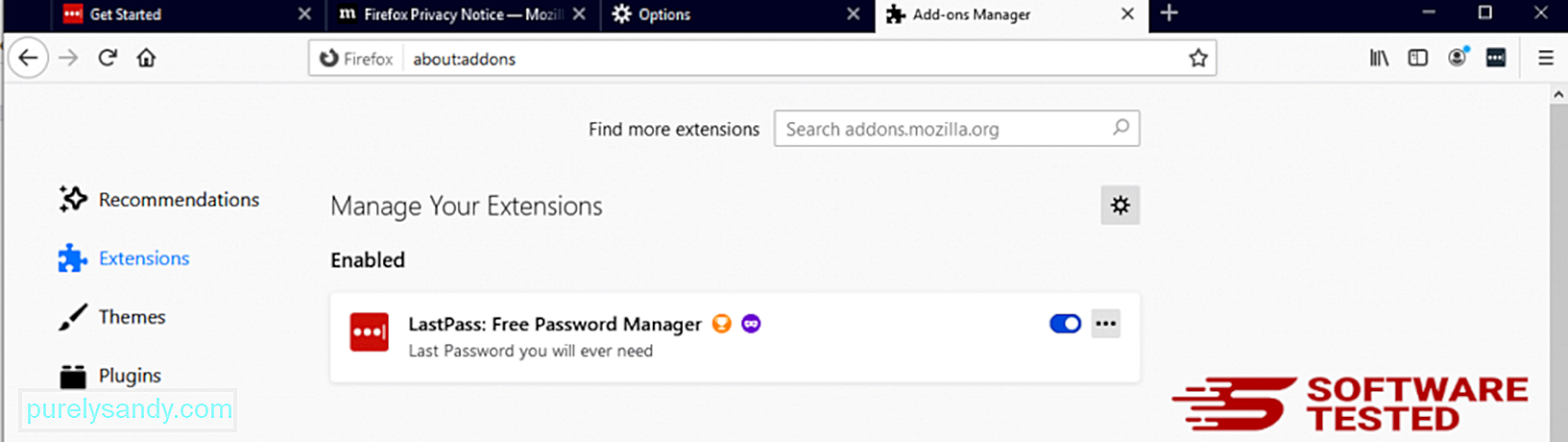
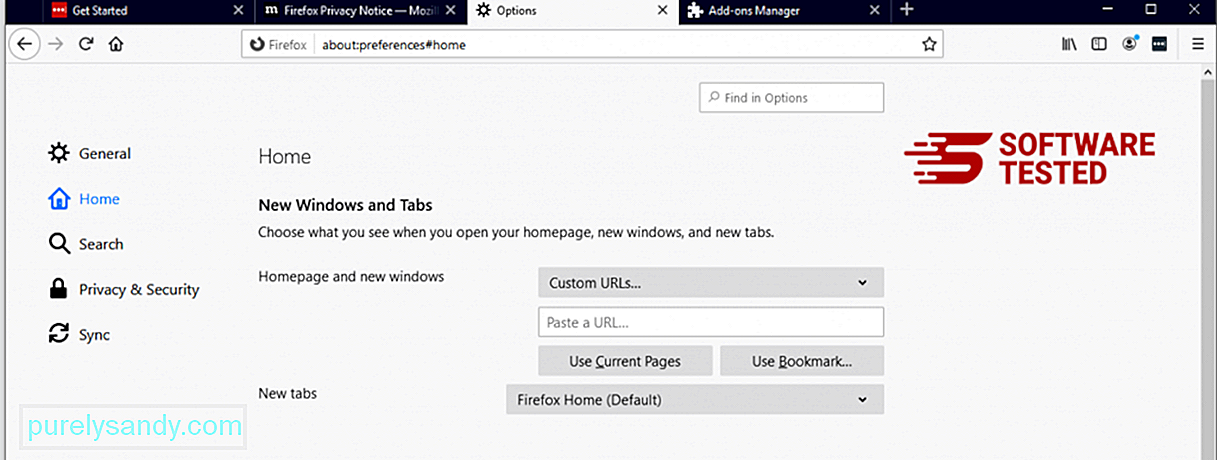
Клацніть на меню Firefox у верхньому правому куті браузера, а потім виберіть Параметри & gt; Загальні. Видаліть шкідливу домашню сторінку та введіть бажану URL-адресу. Або ви можете натиснути Відновити , щоб перейти на домашню сторінку за замовчуванням. Натисніть OK , щоб зберегти нові налаштування.
3. Скиньте Mozilla Firefox. Перейдіть до меню Firefox, а потім клацніть на знак запитання (Довідка). Виберіть Інформація про усунення несправностей. Натисніть кнопку Оновити Firefox , щоб перейти до нового браузера. 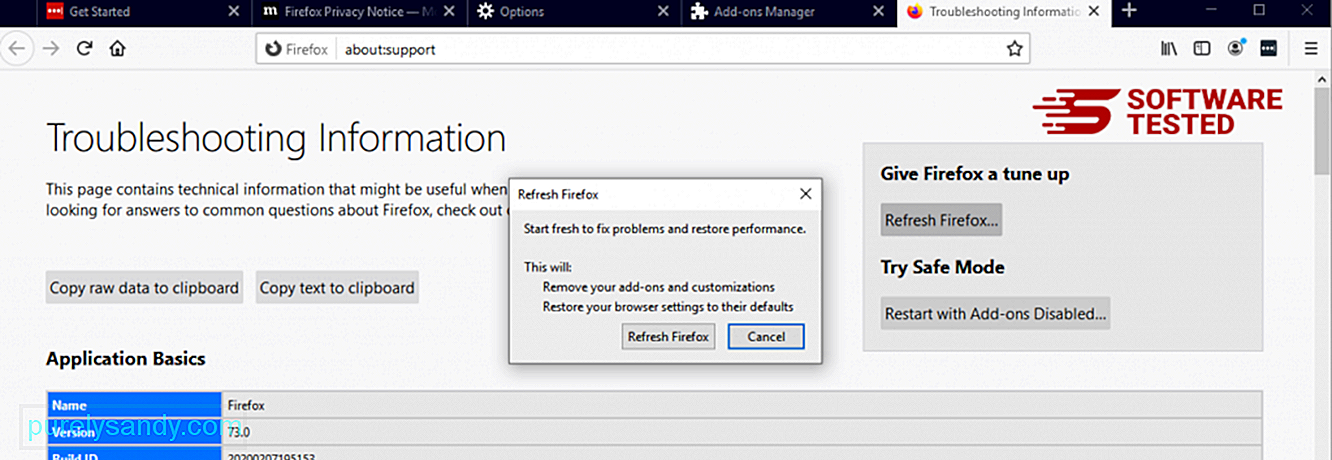
Після того, як ви виконаєте наведені вище кроки, Conhost.exe буде повністю видалено з вашого браузера Mozilla Firefox.
Як видалити Conhost.exe з Google Chrome
Щоб повністю видалити Conhost.exe зі свого комп’ютера, потрібно змінити всі зміни в Google Chrome, видалити підозрілі розширення, плагіни та доповнення, додані без вашого дозволу.
Дотримуйтесь інструкцій нижче, щоб видалити Conhost.exe з Google Chrome:
1. Видаліть шкідливі плагіни. Запустіть програму Google Chrome, а потім натисніть на значок меню у верхньому правому куті. Виберіть Інші інструменти & gt; Розширення. Шукайте Conhost.exe та інші шкідливі розширення. Виділіть ці розширення, які потрібно видалити, а потім натисніть Видалити , щоб видалити їх. 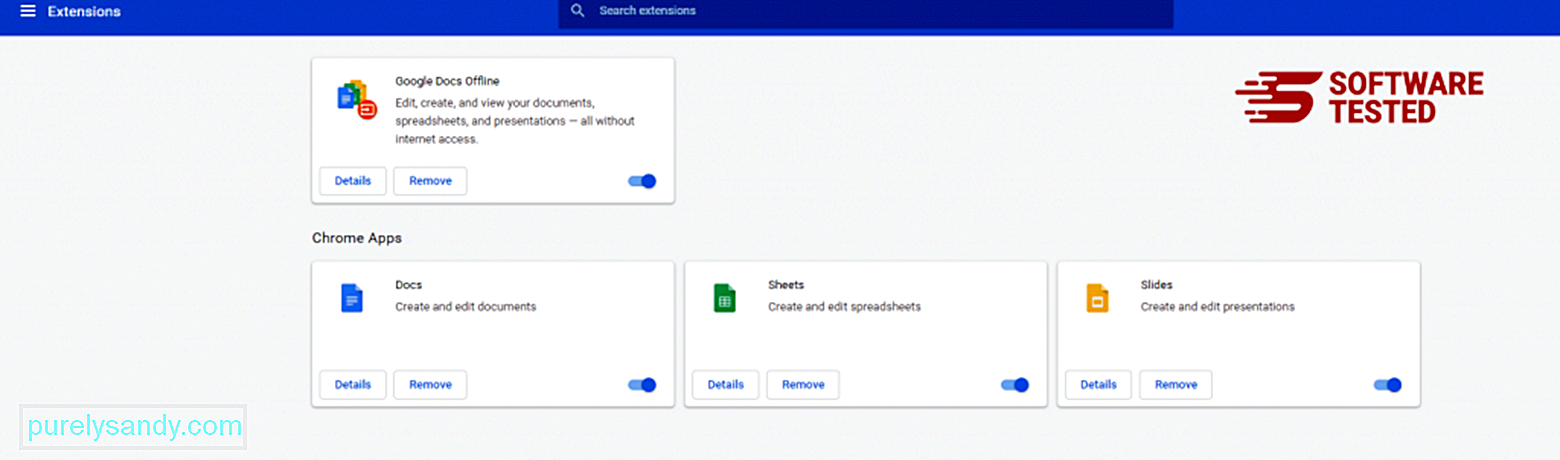
Клацніть на піктограму меню Chrome і виберіть Налаштування . Натисніть Під час запуску , а потім поставте галочку Відкрити певну сторінку чи набір сторінок . Ви можете налаштувати нову сторінку або використати наявні сторінки як домашню. 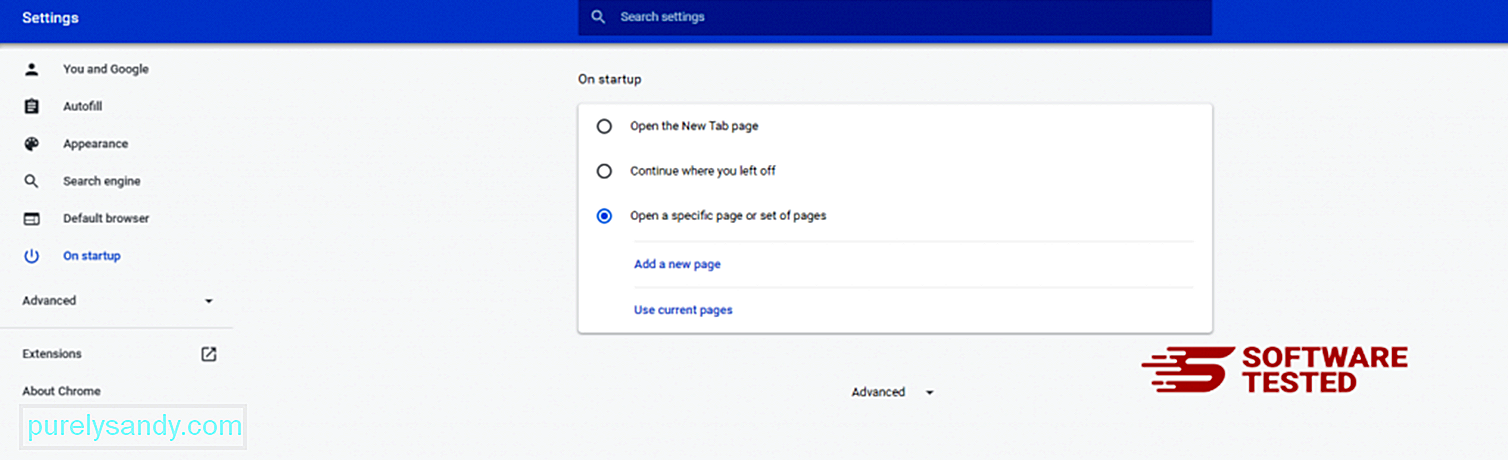
Поверніться до значка меню Google Chrome і виберіть Налаштування & gt; Пошукова система , а потім натисніть Керувати пошуковими системами . Ви побачите список пошукових систем за замовчуванням, доступних для Chrome. Видаліть будь-яку пошукову систему, яка, на вашу думку, є підозрілою. Клацніть меню з трьома крапками поруч із пошуковою системою та натисніть Видалити зі списку. 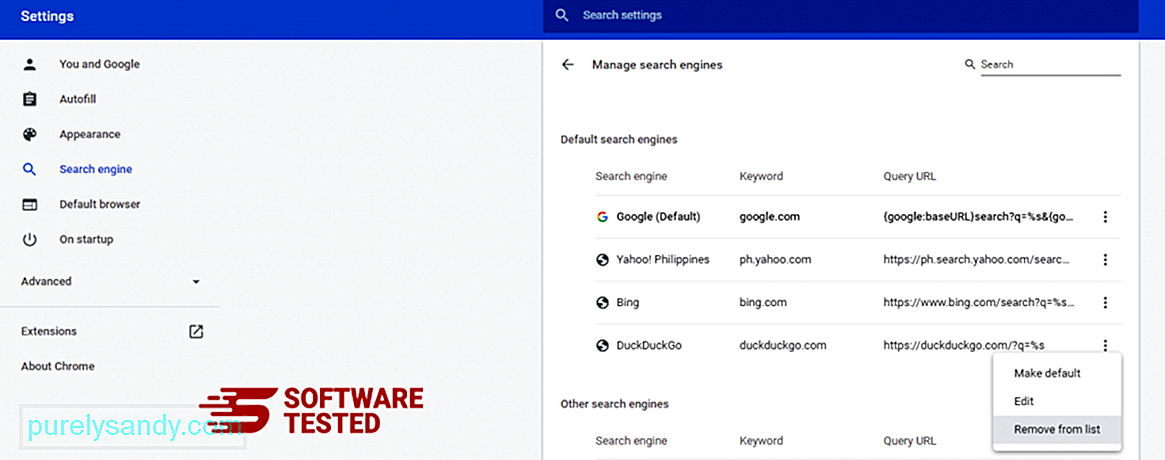
Клацніть на піктограму меню у верхньому правому куті вашого браузера та виберіть Налаштування . Прокрутіть униз сторінки, а потім натисніть Відновити налаштування до початкових значень за замовчуванням у розділі Скинути та очистити. Натисніть кнопку Скинути налаштування, щоб підтвердити дію. 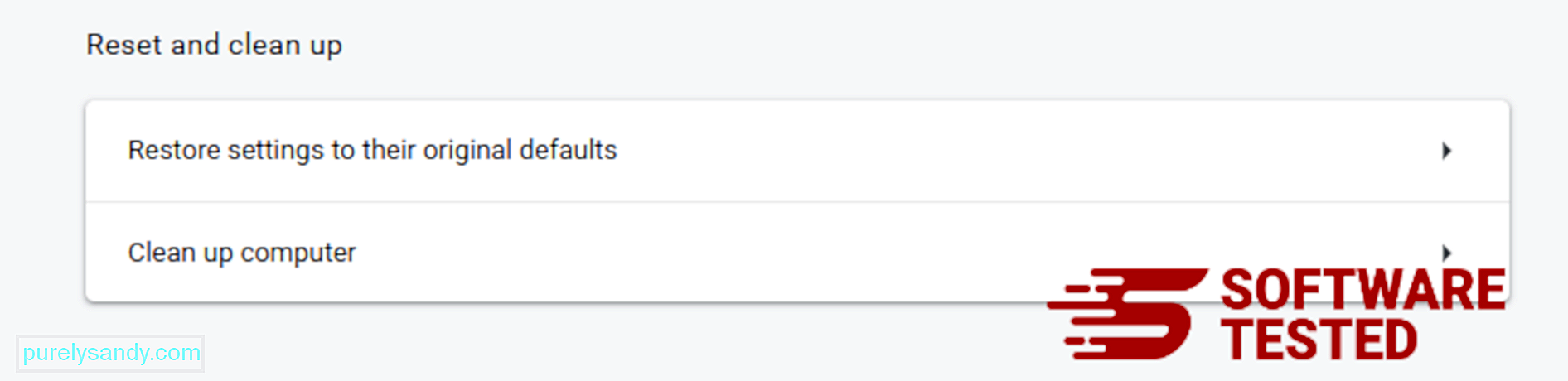
Цей крок скине вашу сторінку запуску, нову вкладку, пошукові системи, закріплені вкладки та розширення. Однак ваші закладки, історія браузера та збережені паролі будуть збережені.
Як позбутися від Conhost.exe із Safari
Браузер комп’ютера є однією з основних цілей зловмисного програмного забезпечення - зміна налаштувань, додавання нових розширень та зміна пошукової системи за замовчуванням. Отже, якщо ви підозрюєте, що ваш Safari заражений Conhost.exe, виконайте такі кроки:
1. Видалити підозрілі розширення Запустіть веб-браузер Safari та натисніть Safari у верхньому меню. Натисніть Налаштування у спадному меню. 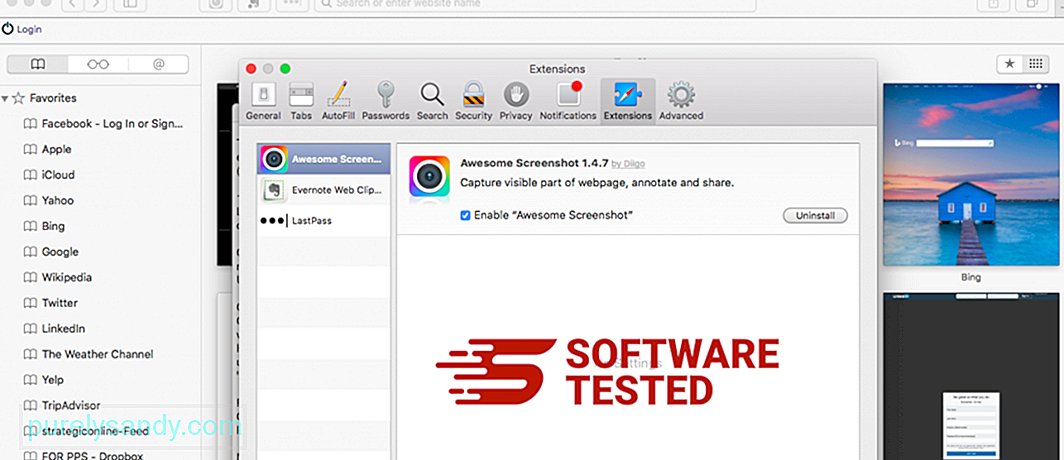
Клацніть на вкладку Розширення вгорі, а потім перегляньте список встановлених на даний момент розширень у меню ліворуч. Шукайте Conhost.exe або інші розширення, про які ви не пам’ятаєте, що їх встановлювали. Натисніть кнопку Видалити , щоб видалити розширення. Зробіть це для всіх ваших підозр на зловмисні розширення.
2. Скасувати зміни на домашній сторінціВідкрийте Safari, а потім натисніть Safari & gt; Преференції. Натисніть Загальне . Перевірте поле Домашня сторінка та переконайтеся, що це було відредаговано. Якщо вашу домашню сторінку змінив Conhost.exe, видаліть URL-адресу та введіть домашню сторінку, яку ви хочете використовувати. Не забудьте включити http: // перед адресою веб-сторінки.
3. Скинути налаштування Safari21697
Відкрийте програму Safari та натисніть Safari у меню у верхньому лівому куті екрана. Натисніть Скинути Safari. Відкриється діалогове вікно, де ви зможете вибрати, які елементи потрібно скинути. Далі натисніть кнопку Скинути , щоб завершити дію.
Відео YouTube: Conhost.exe
09, 2025

